Если вы являетесь пользователем браузера UC и сталкиваетесь с проблемой повторной загрузки браузера UC при загрузке файла, эта статья может помочь вам решить эту проблему. В этой статье мы покажем вам, как можно исправить проблему Download Retry в браузере UC. Мы предлагаем самый простой метод, с помощью которого вы можете решить проблему и возобновить процесс загрузки файла с того же места, где он не удался. Пожалуйста, внимательно прочитайте и следуйте статье.

Исправлена проблема повторной загрузки браузера UC
UC Browser это один из самых популярных веб-браузеров. Имеет широкую пользовательскую базу. Он предлагает своим пользователям более быстрый просмотр, чем другие доступные браузеры. Но иногда при загрузке файла процесс загрузки останавливается. Это происходит с большинством пользователей браузера UC. Это очень распространенная проблема, с которой вы можете столкнуться при загрузке файла с помощью UC Browser. В этом случае вам понадобится учебник, чтобы это исправить. Вот как можно решить проблему повторной загрузки браузера UC.
Как решить проблему повторной загрузки браузера UC
Если вы столкнулись с проблемой повторной загрузки при загрузке файла в браузере UC, вы можете исправить ее, следуя приведенным ниже инструкциям.
- Прежде всего, откройте браузер UC.
- Затем выберите файл, а затем нажмите и удерживайте файл.
- Перейти к деталям. А затем скопируйте URL-адрес страницы.

- После этого удалите этот файл из браузера UC. Но не удаляйте исходный файл.

- Теперь перейдите в приложение File Manager со своего устройства. А затем перейдите в UC Downloads.
- Вы увидите два последних файла с тем же именем, которое вы загружали. Файлы будут названы как Имя файла и Имя файла.cfg.
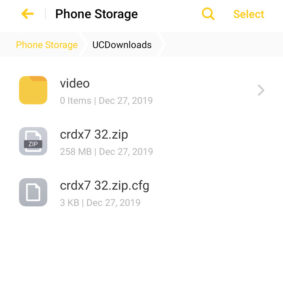
- Переместить (вырезать) оба файла оттуда.
- После этого создайте новую папку на SD-карте. И назовите это Resume.
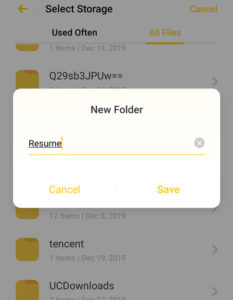
- Теперь вставьте оба файла в папку Resume.
- Затем снова откройте браузер UC. И начните скачивать тот же файл с той же ссылкой для скачивания.
- Теперь вы увидите, что файл загружается снова с самого начала.
- Приостановить загрузку один раз на 6-7%.

- Теперь вернитесь в приложение File Manager. И перейти к загрузкам UC.
- Затем удалите два файла (файл .cfg и загрузите).

- Теперь переместите два файла из папки «Resume» в папку «UC Downloads».
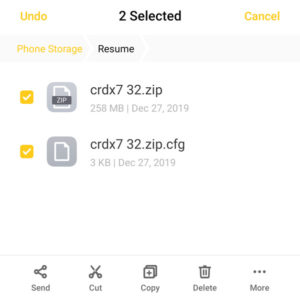
- Наконец, откройте приложение UC Browser и возобновите загрузку файла. Теперь он возобновится с той же точки, где это не удалось.
вывод
Так вот, как вы можете решить проблему повторной загрузки браузера UC с помощью простых и простых шагов. Вы можете выполнить действия, указанные выше, и это поможет вам возобновить процесс загрузки поврежденного файла с того же места, где произошел сбой. Это означает, что вы не потеряете процесс загрузки файла из-за ошибки. Надеюсь, эта статья поможет вам.

Add comment